Инструкция по установке приложения дополненной реальности GeoAR с помощью TestFlight
1) Включите планшет Apple iPad и создайте учетную запись.
2) После настройки Вашего планшета и создания учетной записи в Apple отправьте на почту educat1one@yandex.ru письмо с указанием ФИО владельца планшета и почту, на которую заведена учетная запись планшета. Посмотреть учетную запись можно зайдя в настройки планшета.
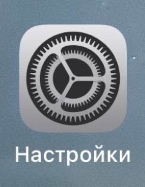
В теме письма укажите «Запрос приглашения в TestFlight»
3) После получения запроса мы вышлем Вам на указанную почту учетной записи Apple письмо с приглашением в TestFlight.
4) Скачайте приложение TestFlight в AppStore.
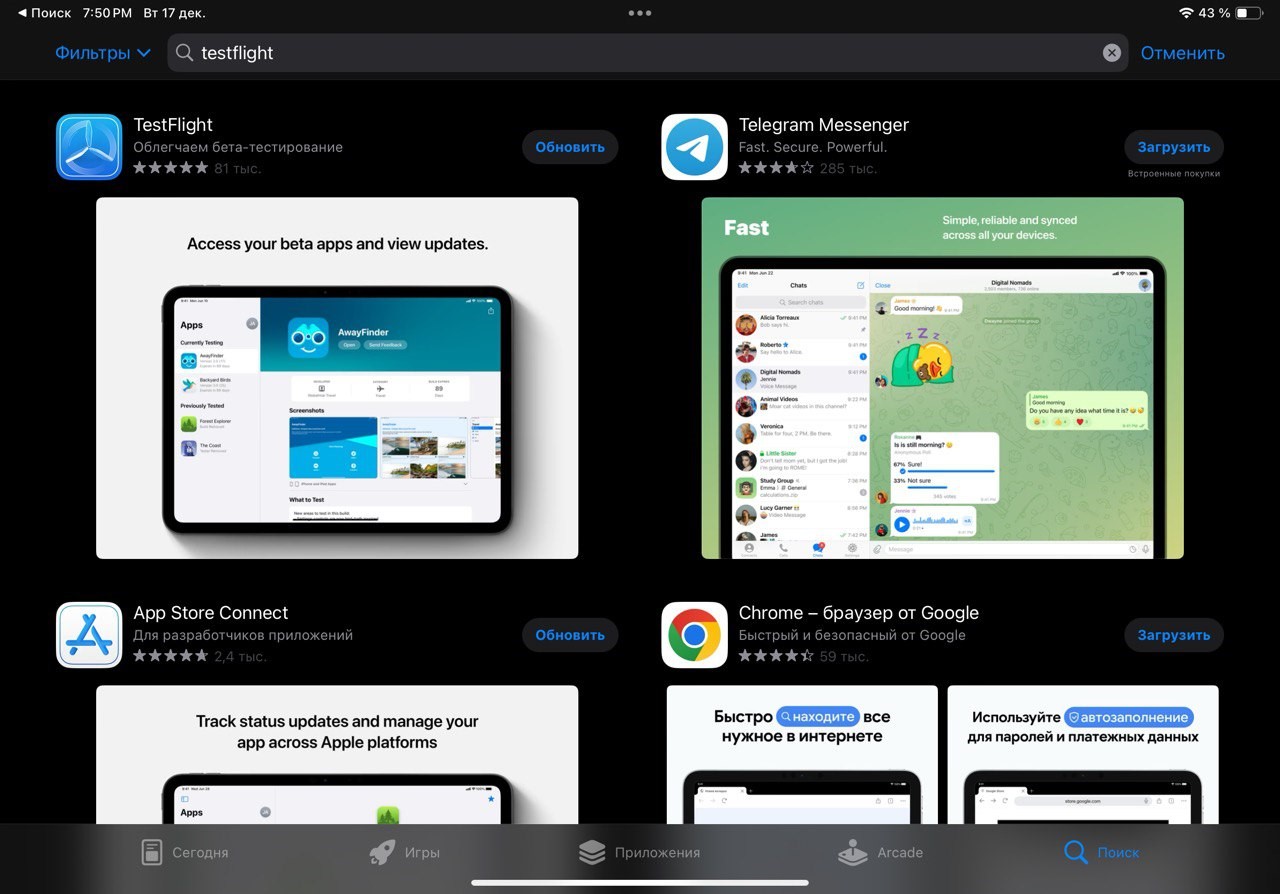
5) Откройте приложение. В нем Вы увидите приложение GeoAR 2.0. Нажмите на кнопку «Установить» и приложение появится на главном экране планшета.
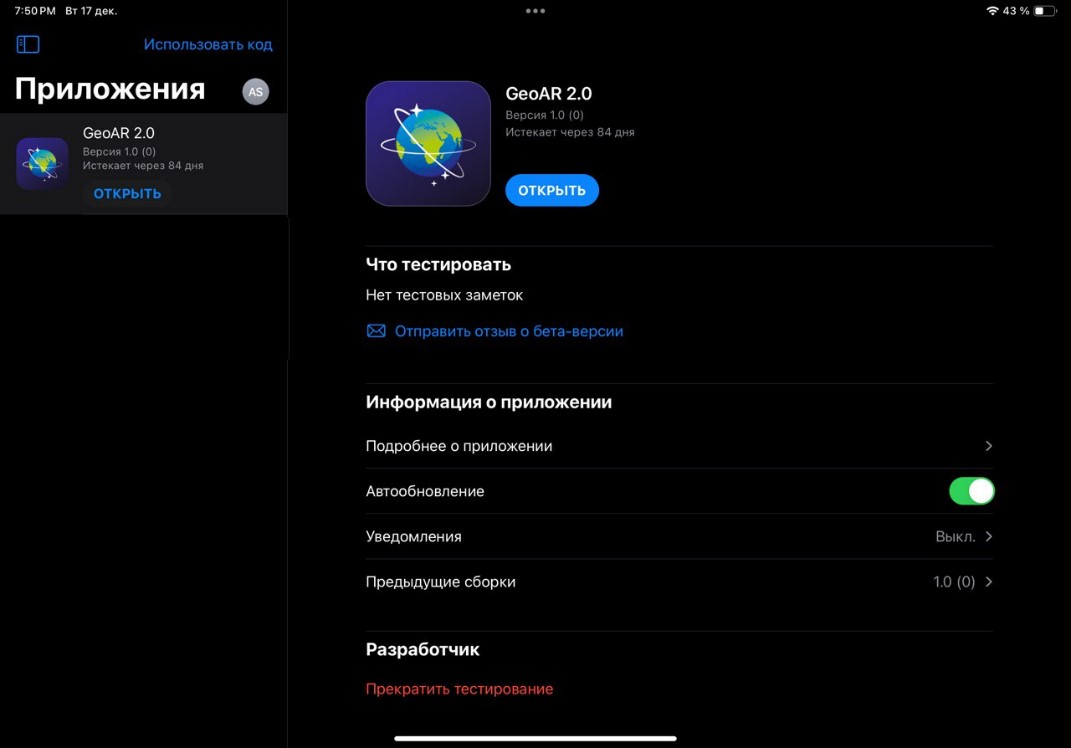
6) Для активации PRO версии приложения отправьте на почту технической поддержки educat1one@yandex.ru письмо с темой «Запрос лицензии» и укажите следующие данные:
- ФИО
- Наименование организации
- Почту, к которой будет привязана лицензия
- Количество лицензий (в случае, если Вы закупали более 1 планшета)
Обращаем Ваше внимание, что опубликованное в TestFlight приложение доступно 90 дней. Каждые 90 дней мы будем заново публиковать приложение и для дальнейшей работы с ним просто установите его через TestFlight.
Желаем Вам успешной работы и новых возможностей с GeoAR!